Brug Azure Machine Learning-baserede modeller
De samlede data i Dynamics 365 Customer Insights- Data er en kilde til opbygning af maskinelle indlæringsmodeller, der kan generere yderligere forretningsindsigt. Customer Insights - Data er integreret i Azure Machine Learning, så du kan bruge dine egne modeller.
Forudsætninger
- Adgang til Customer Insights - Data
- Aktivt abonnement på Azure Enterprise
- Samlede kundeprofiler
- Tabeleksport til Azure Blob-lager konfigureret
Konfigurer Azure Machine Learning-arbejdsområde
Se opret et arbejdsområde i Azure Machine Learning for at få vist forskellige indstillinger for oprettelse af arbejdsområdet. Du opnår den bedste ydeevne, hvis du opretter arbejdsområdet i et Azure-område, der er nærmest dit Customer Insights-miljø.
Få adgang til dit arbejdsområde via Azure Machine Learning Studio. Du kan kommunikere interaktivt med dit arbejdsområde på flere måder.
Arbejd med Azure Machine Learning-designer
Azure Machine Learning-designer viser et visuelt lærred, hvor du kan trække og slippe datasæt og moduler. En batch-pipeline, der er oprettet i designeren, kan integreres i Customer Insights - Data, hvis de er konfigureret tilsvarende.
Arbejd med Azure Machine Learning SDK
Datateknikere og AI-udviklere bruger Azure Machine Learning SDK til at oprette maskinelle indlæringsprocesser. I øjeblikket kan modeller, der oplæres ved hjælp af SDK, ikke integreres direkte. Der kræves en batch-pipeline, som forbruger modellen, til integration med Customer Insights - Data.
Krav til batch-pipeline, der skal integreres med Customer Insights - Data
Datasætkonfiguration
Opret datasæt for at bruge tabeldata fra Customer Insights til en batch pipeline med udledning. Registrer disse datasæt i arbejdsområdet. I øjeblikket understøtter vi kun tabeldatasæt i .csv-format. Angiv parametre for de datasæt, der er knyttet til tabeldata, som pipeline-parameter.
Datasætparametre i Designer
I designeren skal du åbne Vælg kolonner i datasæt og vælge Indstil som pipeline-parameter, hvor du angiver et navn til parameteren.
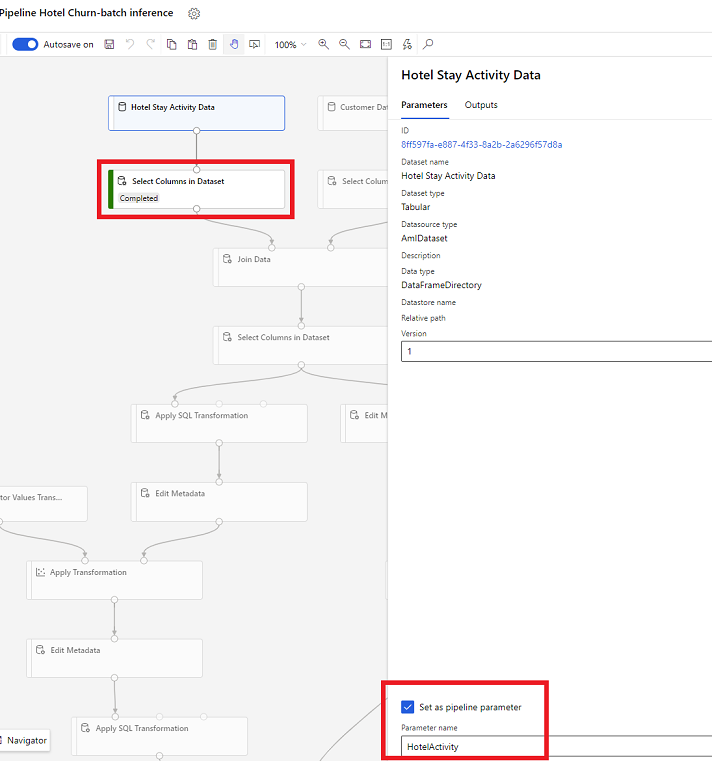
Datasætparameter i SDK (Python)
HotelStayActivity_dataset = Dataset.get_by_name(ws, name='Hotel Stay Activity Data') HotelStayActivity_pipeline_param = PipelineParameter(name="HotelStayActivity_pipeline_param", default_value=HotelStayActivity_dataset) HotelStayActivity_ds_consumption = DatasetConsumptionConfig("HotelStayActivity_dataset", HotelStayActivity_pipeline_param)
Batch pipeline med udledning
I designeren kan du bruge en trænings-pipeline til at oprette eller opdatere en pipeline med udledning. I øjeblikket understøttes kun batch pipelines med udledning.
Ved hjælp af SDK kan du publicere en pipeline til et slutpunkt. I øjeblikket integreres Customer Insights - Data med standard-pipelinen i et batch pipeline-slutpunkt i Machine Learning-arbejdsområdet.
published_pipeline = pipeline.publish(name="ChurnInferencePipeline", description="Published Churn Inference pipeline") pipeline_endpoint = PipelineEndpoint.get(workspace=ws, name="ChurnPipelineEndpoint") pipeline_endpoint.add_default(pipeline=published_pipeline)
Importere pipeline-data
Designeren indeholder Eksportér Data-modulet, der gør det muligt at eksportere output fra en pipeline til Azure-lageret. I øjeblikket skal modulet bruge datalagertypen Azure Blob Storage og angive parametre for Datalager og eventuel Sti. Systemet tilsidesætter både disse parametre under kørsel af pipeline med et datalager og en sti, der er tilgængelig for programmet.
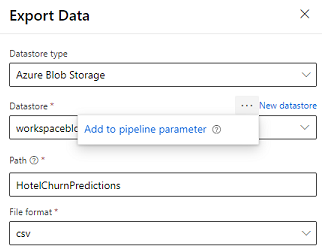
Når du skriver udledningsresultatet ved hjælp af kode, kan du overføre outputtet til en sti i et registreret datalager i arbejdsområdet. Hvis der er angivet parametre for sti og datalager i pipeline, kan Customer Insights læse og importere udledningsoutput. I øjeblikket understøttes et enkelt-tabel output i CSV-format. Stien skal indeholde mappen og filnavnet.
# In Pipeline setup script OutputPathParameter = PipelineParameter(name="output_path", default_value="HotelChurnOutput/HotelChurnOutput.csv") OutputDatastoreParameter = PipelineParameter(name="output_datastore", default_value="workspaceblobstore") ... # In pipeline execution script run = Run.get_context() ws = run.experiment.workspace datastore = Datastore.get(ws, output_datastore) # output_datastore is parameterized directory_name = os.path.dirname(output_path) # output_path is parameterized. # Datastore.upload() or Dataset.File.upload_directory() are supported methods to uplaod the data # datastore.upload(src_dir=<<working directory>>, target_path=directory_name, overwrite=False, show_progress=True) output_dataset = Dataset.File.upload_directory(src_dir=<<working directory>>, target = (datastore, directory_name)) # Remove trailing "/" from directory_name